有小伙伴反映自己的电脑c盘使用的时间久了,之前一直没清理过,现在电脑c盘满了,运行速度越来越慢,不知道电脑c盘满了怎么清理。下面小编就教下大家清理电脑c盘的方法步骤。
工具/原料:
系统版本:windows10系统
品牌型号:华硕无畏14
方法/步骤:
方法一:系统磁盘清理
1、双击电脑桌面的【此电脑】或者【计算机】图标,进入后选中C盘鼠标右键,点击“属性”进入后,再单击一下“磁盘清理”。
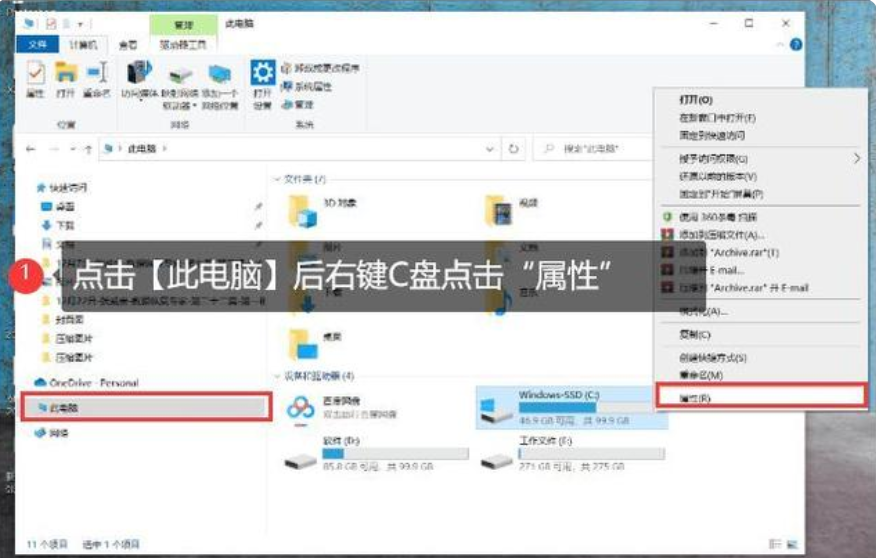
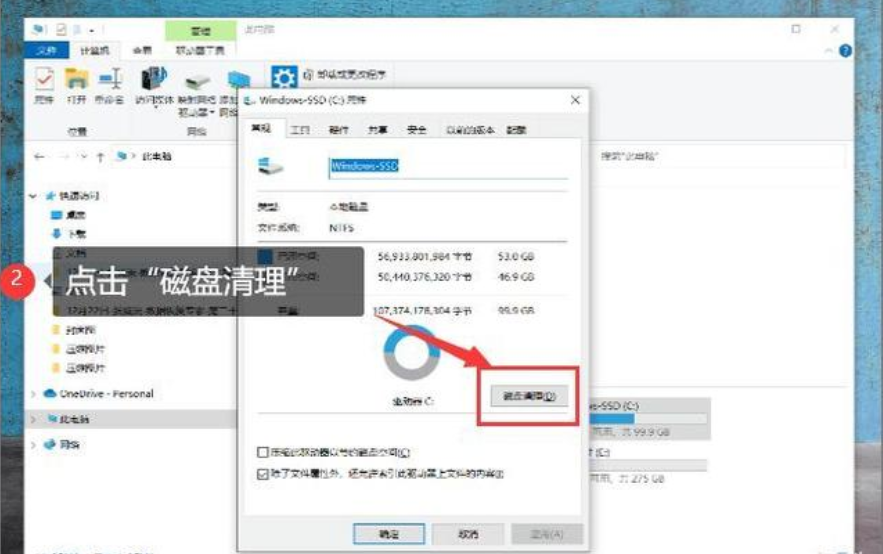
2、然后只需要选择想要清理的文件数据,再点击一下确定开始清理,等待系统清理完成即可。
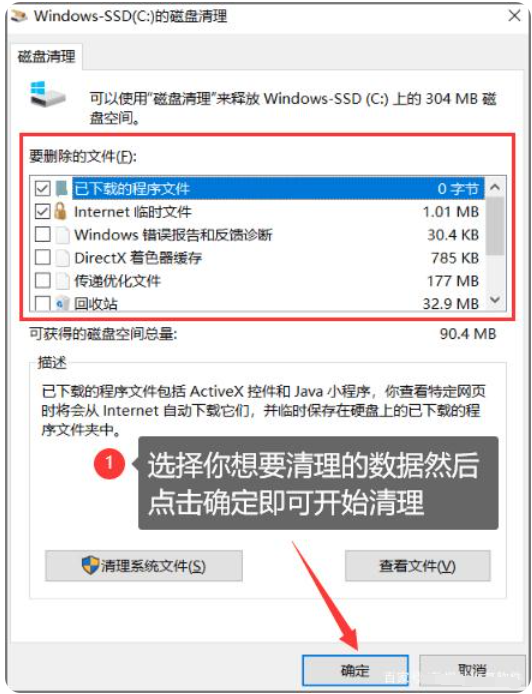
方法二:存储设置清理
1、鼠标单击【开始】图标(桌面左下角),选择“设置”进入。
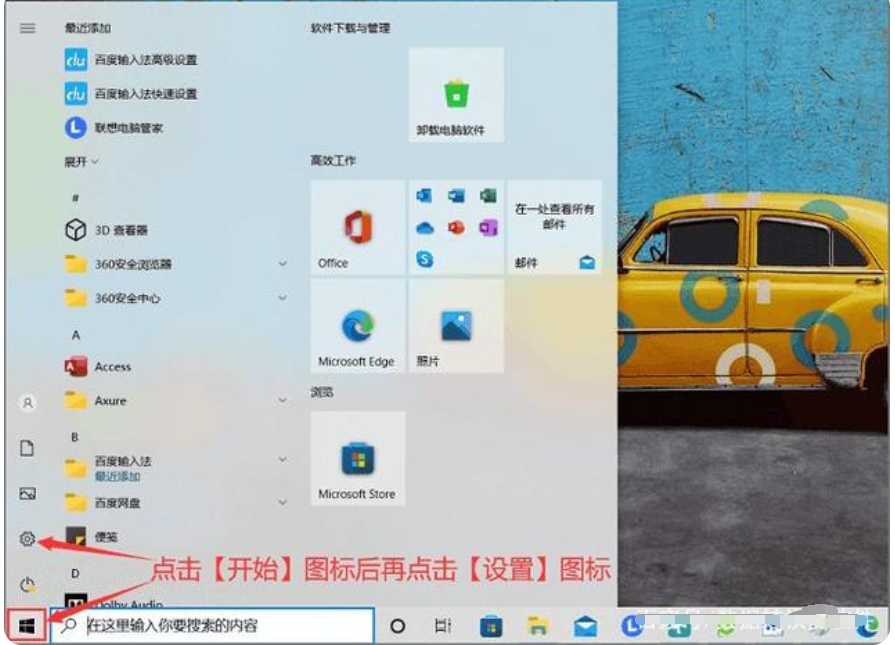
2、继续点击“系统”进入,然后选择“存储”,随后点击“临时文件”。
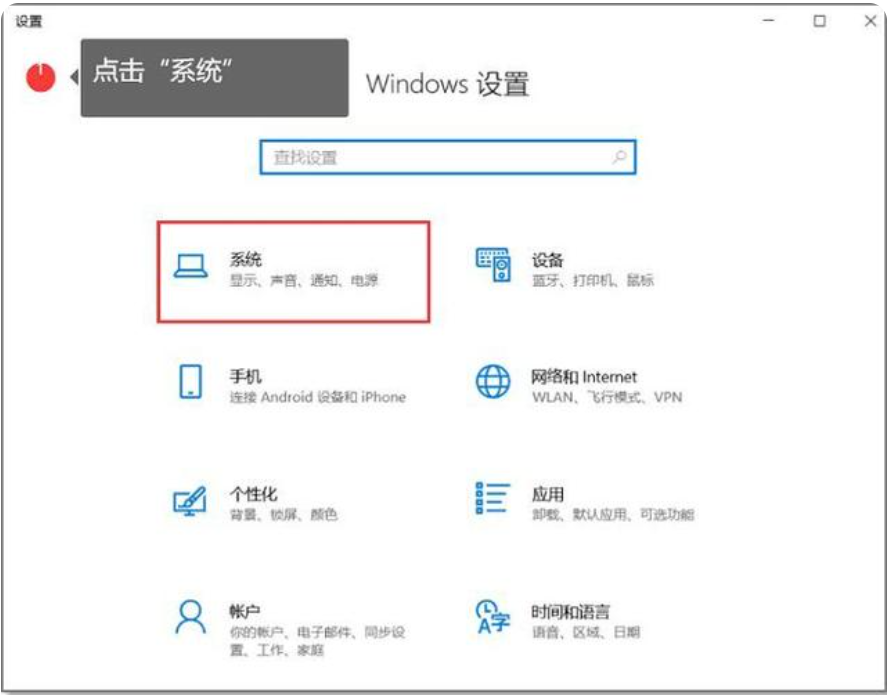
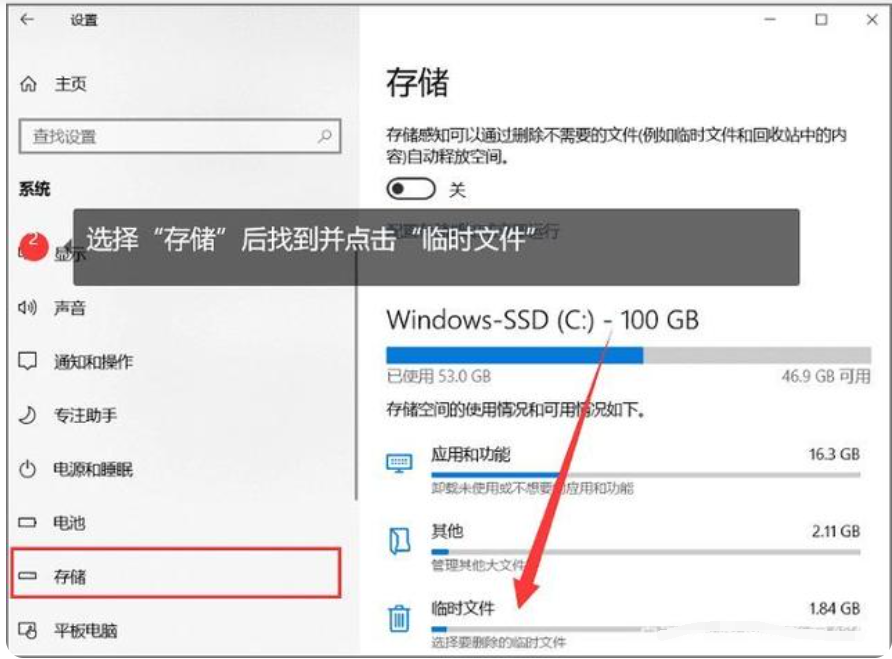
3、在临时文件里,点击“删除文件”即可清理完成。

总结:
以上便是电脑c盘满了后,清理电脑c盘的两种有效的方法,主要使用磁盘清理或者存储设置清理的方式,希望能帮到大家。